录屏大师字幕怎么添加?还不知道怎么添加的朋友们,下面好特游戏小编就为大家带来视频添加字幕教程,接着往下看吧。
录屏大师视频添加字幕的步骤:
1、如果想为自己录制的视频添加字幕,大家就应该在录屏大师的主页下方点击“视频”选项,查找打开想要编辑的视频。
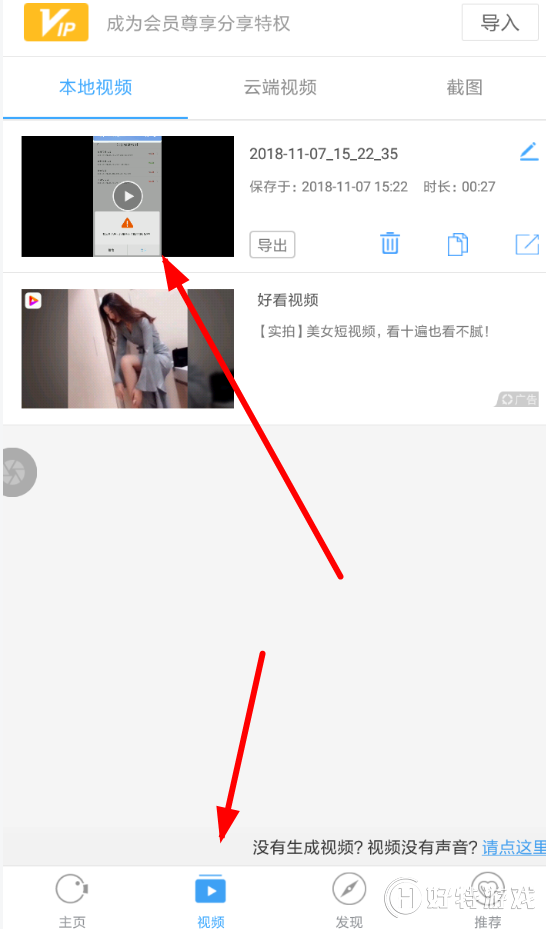
2、进入到视频编辑页面后,我们还需要点击列表里的“字幕”功能,这样就能够为视频添加编辑字幕了。
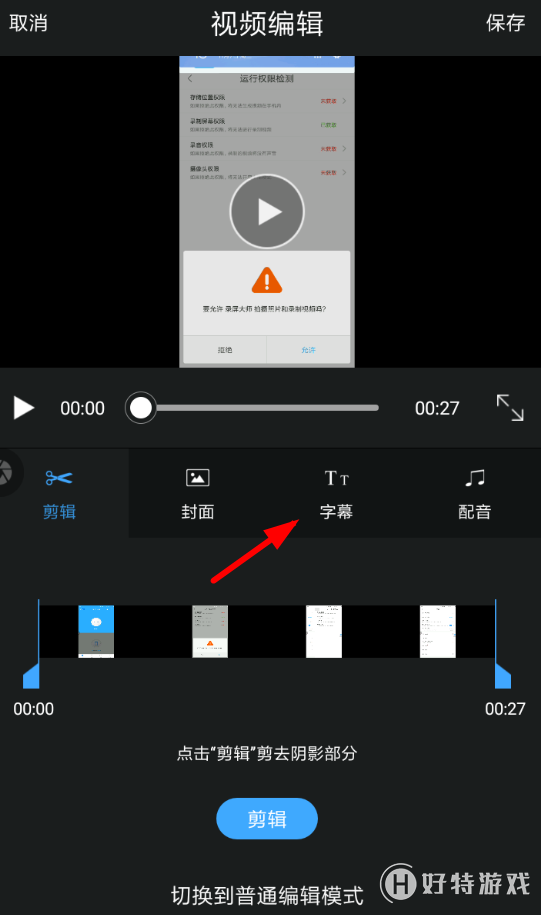
3、之后需要点击底端的“添加”功能,通过滑动进度条就可以设置字幕维持的时长,大家按照所需重复添加字幕就可以了!
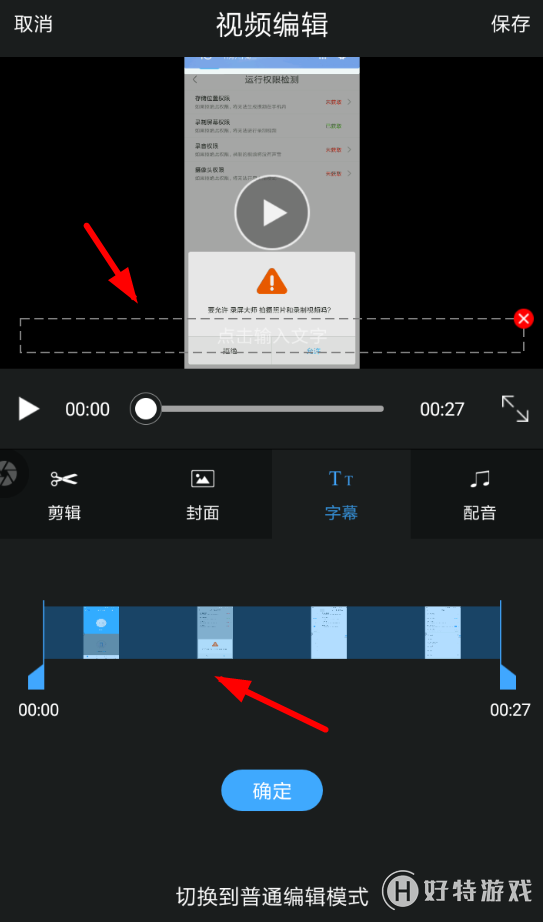
以上就是录屏大师视频添加字幕教程全部内容,更多精彩请关注好特录屏大师专区,或者到百度上搜索“录屏大师好特”,第一时间掌握录屏大师最新动态!
小编推荐阅读